Épingler des messages
Il est possible d'épingler des messages importants à n'importe quelle conversation pour s'y référer facilement. Les éléments épinglés sont visibles dans la section ![]() Détails et tous les membres du canal ou du message direct peuvent accéder à ces informations.
Détails et tous les membres du canal ou du message direct peuvent accéder à ces informations.
Comment fonctionne l'épinglage #
- Épinglez vos messages pour les ajouter à la section Épinglée de la conversation
- Épinglez tout fichier en épinglant le message dans lequel le fichier a été partagé
- Cliquez sur l'icône
 Information dans le canal ou le message direct, puis développez simplement la section "Épinglée" pour les afficher tous
Information dans le canal ou le message direct, puis développez simplement la section "Épinglée" pour les afficher tous - Si des messages sont épinglés dans un canal/message direct, une épingle
 est affichée dans l'en-tête du canal/message direct
est affichée dans l'en-tête du canal/message direct
Épingler un message ou un objet #
- Passez la souris sur le message que vous voulez épingler
- Cliquez sur l'icône
 des trois points
des trois points - Choisissez Épingler le message
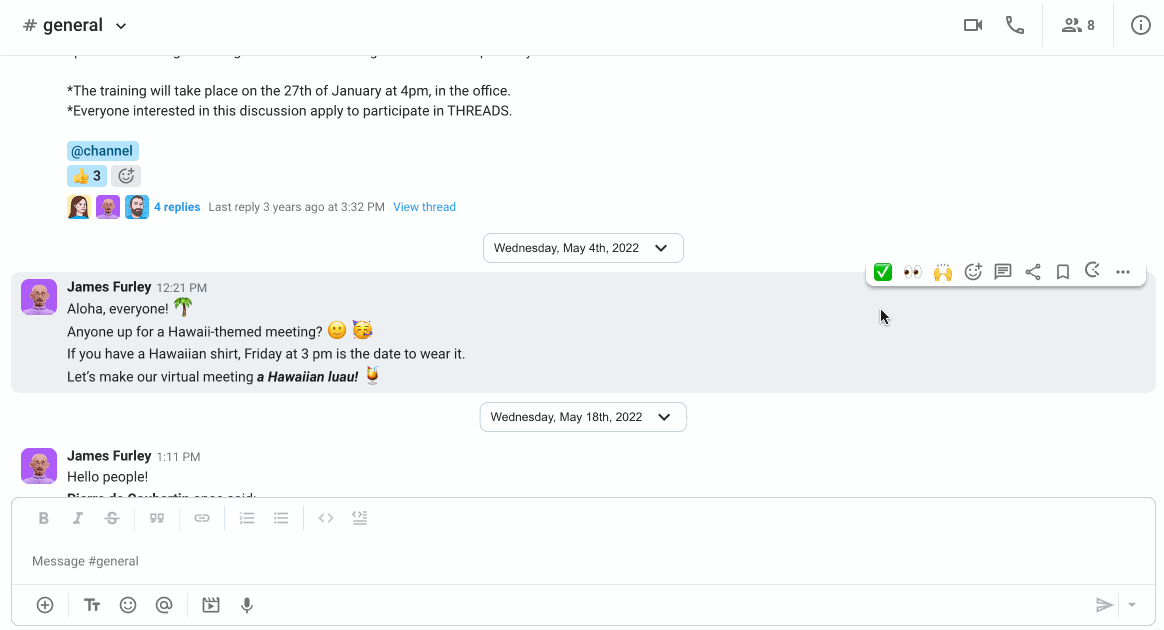
ou
- Cliquez avec le bouton droit de la souris sur le message
- Choisissez Épingler le message pour terminer l’action
Le message est maintenant marqué comme épinglé et est disponible dans la section Épinglé de la conversation.
- Appuyez et maintenez le message que vous souhaitez épingler
- Choisissez Épingler le message dans la liste d'options
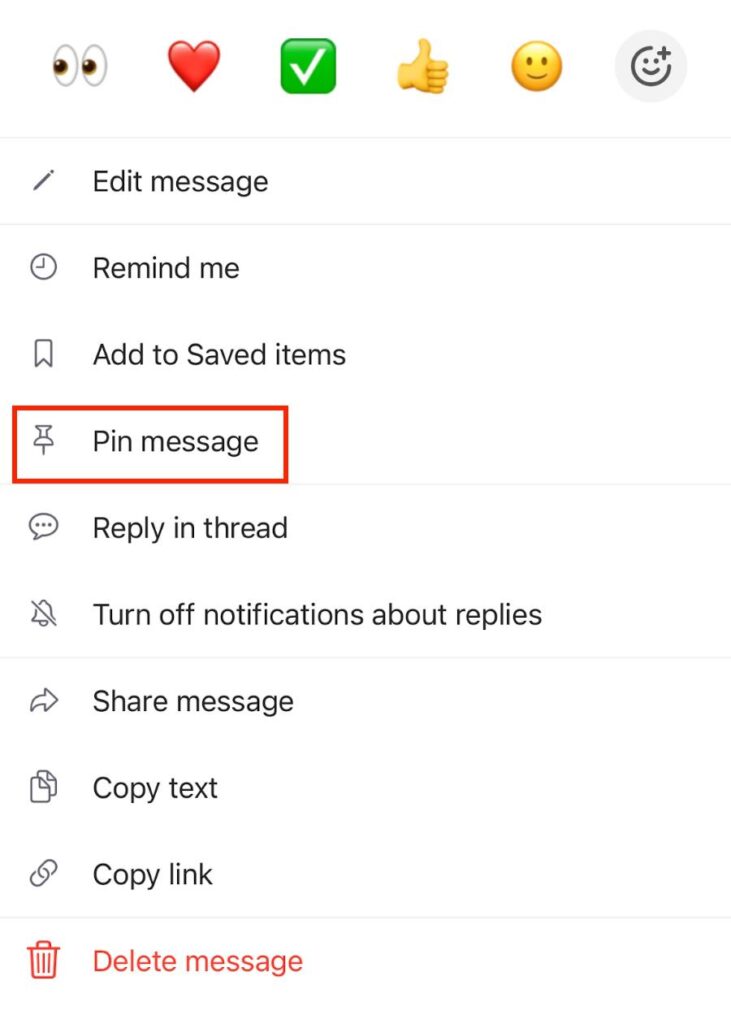
Le message est maintenant marqué comme épinglé et peut être vu dans la section Épinglé.
- Appuyez et maintenez le message que vous souhaitez épingler
- Choisissez Épingler le message dans la liste d'options
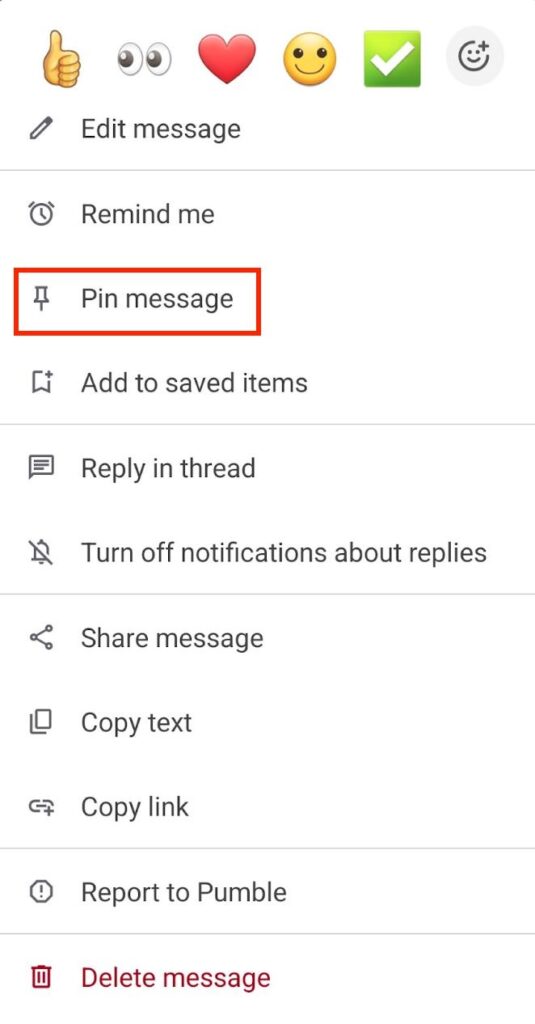
Le message est maintenant marqué comme épinglé et peut être vu dans la section Épinglé.
Conseil : vous ne pouvez pas épingler plus de 100 messages à la fois sur un canal ou un message direct.
Retrait d'une épingle d'un message ou d'un élément #
- Survolez le message que vous souhaitez supprimer
- Cliquez sur l'icône
 des trois points
des trois points - Choisissez Unpin Message
- Cliquez sur Désépingler pour confirmer l'action
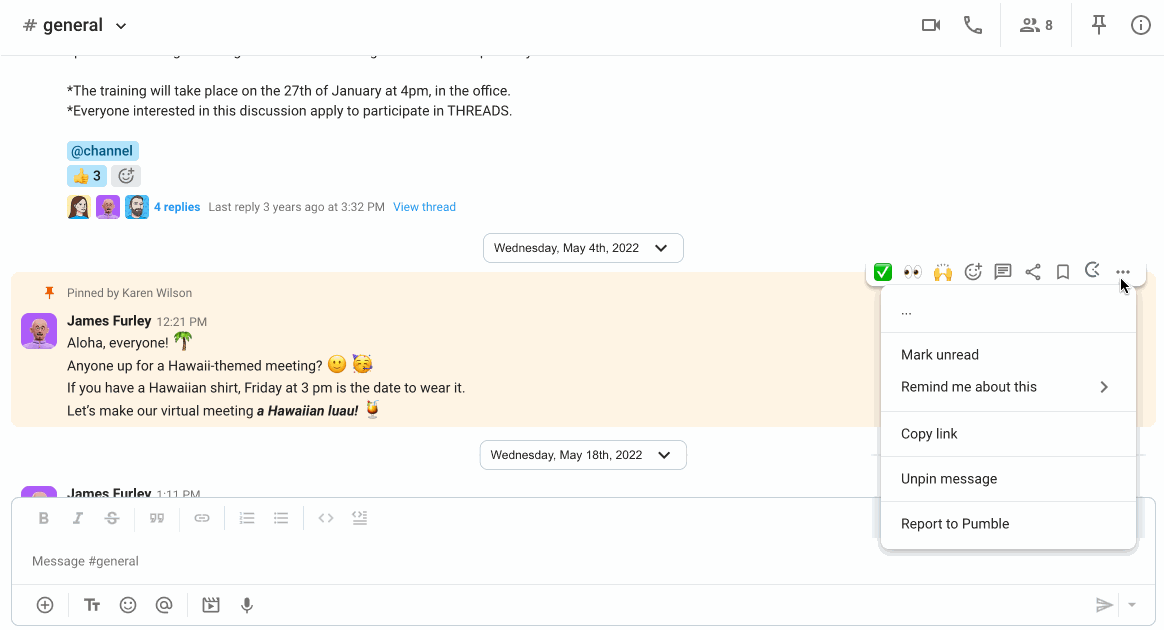
ou
- Cliquez sur
 l'icône Détails de l'information à partir d'un canal ou d'un message direct
l'icône Détails de l'information à partir d'un canal ou d'un message direct - Cliquez sur Épinglé
- Il suffit de cliquer sur
 l'icône de fermeture à côté du message que vous souhaitez désépingler
l'icône de fermeture à côté du message que vous souhaitez désépingler - Cliquez sur Désépingler pour confirmer l'action
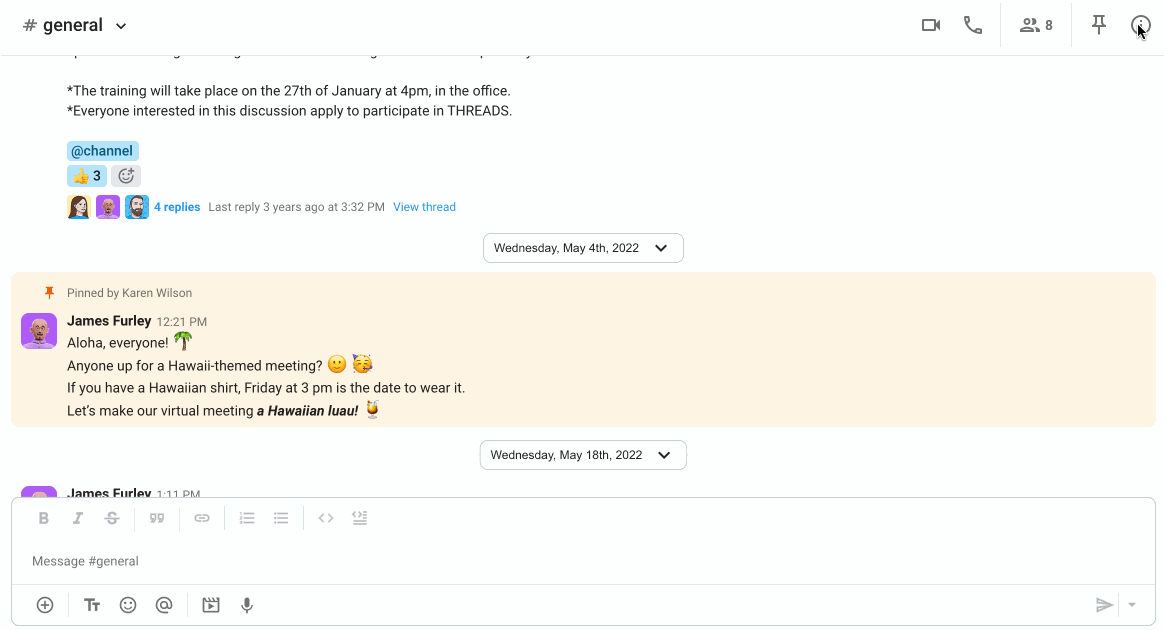
- Appuyez et maintenez le message que vous souhaitez désépingler
- Choisissez Désépingler le message dans la liste d'options
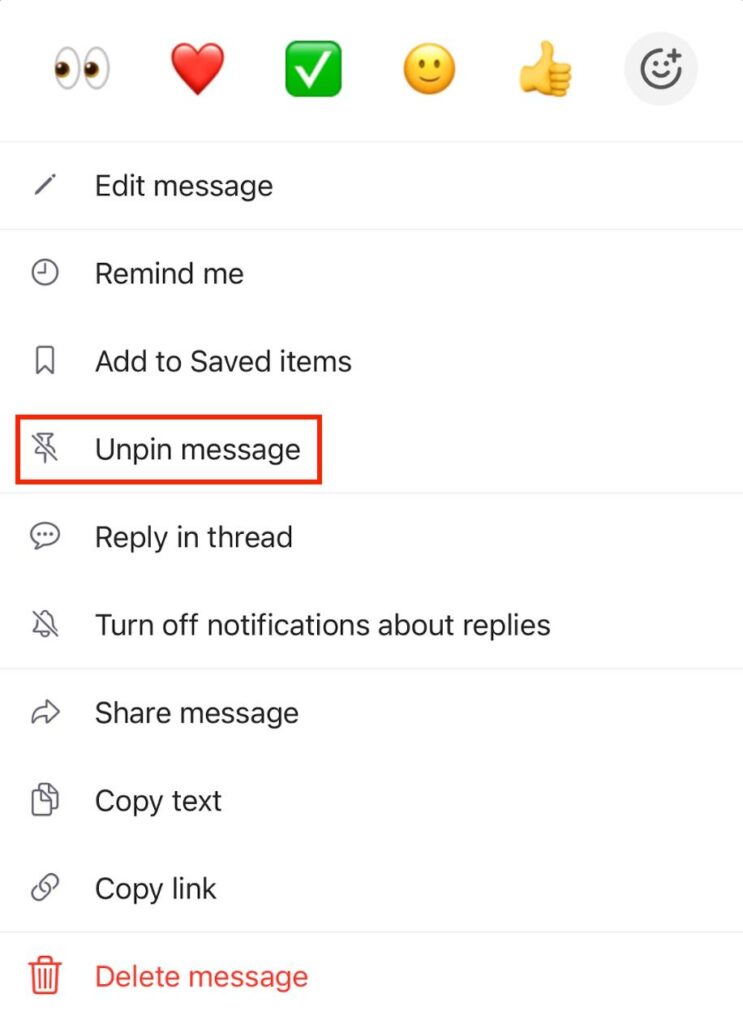
Le message est maintenant désépinglé et retiré de la section Épinglé.
- Appuyez et maintenez le message que vous souhaitez désépingler
- Choisissez Désépingler le message dans la liste d'options
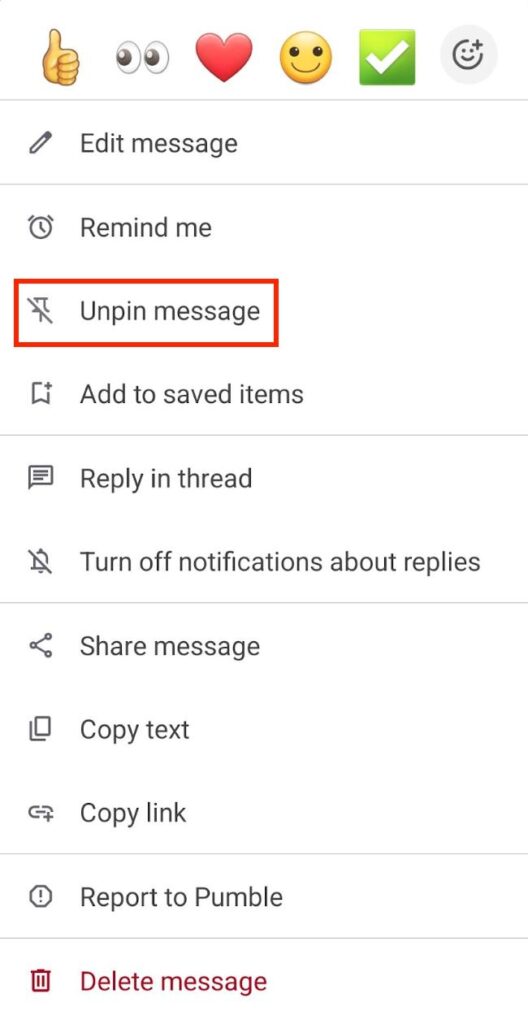
Le message est maintenant désépinglé et retiré de la section Épinglé.